Интернет-браузер Google Chrome | Все про Гугл Хром. Обзор ос хром
Chrome OS 65 что нового?
Компания Google представила релиз операционной системы Chrome OS 65, основанной на ядре Linux, системном менеджере upstart, сборочном инструментарии ebuild/portage, открытых компонентах и web-браузере Chrome 65. Пользовательское окружение Chrome OS ограничивается web-браузером, а вместо стандартных программ задействованы web-приложения, тем не менее, Chrome OS включает в себя полноценный многооконный интерфейс, рабочий стол и панель задач. Сборка Chrome OS 65 доступна для большинства актуальных моделей Chromebook. Энтузиастами сформированы неофициальные сборки для обычных компьютеров с процессорами x86, x86_64 и ARM. Исходные тексты распространяются под свободной лицензией Apache 2.0.
Основные изменения в Chrome OS 65:
- Добавлена возможность настройки функции речевого воспроизведения текста в выделенном блоке (select-to-speak). Можно выбрать голос, темп речи и величину пауз между словами. Для голосового чтения достаточно нажать и удерживать клавишу Search, после чего выделить блок для чтения;

- Поиск через интерфейс запуска программ (Launcher) теперь охватывает и локальные файлы;
- Добавлена возможность использования коротких видео в качестве картинки для профиля;
- В настройки для предприятий добавлена возможность согласования входа на устройство с входом в профиль в браузере;
- В режиме интернет-киоска добавлен режим смешанного вывода на внешние дисплеи, который сочетает в себе возможности режимов расширенного вывода и зеркалирования содержимого;
- Добавлена возможность автоматической повторной регистрации для управляемых (managed) устройств;
- В системе единого входа (SAML SSO) появилась поддержка сертификатов, привязанных к устройству;
- В ARC++ (App Runtime for Chrome, прослойка для запуска Android-приложений) обеспечена поддержка изменения размера теней и эффект притягивания при перетаскивании элементов мышью;
- Для запускаемых в Chrome OS Android-приложений реализована поддержка MIDI API;
- Для планшетных ПК расширены настройки экрана;
- В файловом менеджере добавлена поддержка распаковки из zip-архивов файлов, размещённых в облачном хранилище Google Drive;
- Добавлена опция для более точного определения часового пояса;
- Для устройств с процессорами Intel, на которых используется ядро Linux 3.14, портированы патчи KPTI для защиты от уязвимости Meltdown. Для всех устройств на базе CPU Intel добавлена поддержка метода Retpoline для защиты от второго варианта уязвимости Spectre. Подготовлен сводный отчёт о состоянии защиты от Meltdown и Spectre во всех поддерживаемых устройствах.
os-chrome.ru
Три недели с Chrome OS : (не)простой браузер

Набирая эти строки на ноутбуке я могу пролить на него чай, сбросить со стола или просто выбросить в окно. Но если отбросить чисто материальные потери, моя информация не пропадёт. Её здесь просто нет. Она находится в облаке, и не привязана ни к одному устройству. Сегодня все современные операционные системы так или иначе связаны с облаками данных, в которых пользователи без труда могут сохранять свои файлы. Но у Chrome OS это заложено в самой основе, а не приобретено путём длительной эволюции. Именно поэтому ОС Google вызывает столько вопросов, ведь мы привыкли к одной модели использования компьютеров, а тут вдруг появляется абсолютно другая. Да ещё и как появляется. Если посмотреть на рынок, то за последний год количество хромбуков увеличивается, новые модели показали Acer и HP, готовит обновление Samsung, а LG и ASUS готовы поддержать конкурентов. Раньше мы задавались вопросами, будет Chrome OS или не будет, а если будет, то зачем она такая нужна? Сегодня уже точно можно сказать, что будет, а вот зачем она нужна, я попытаюсь ответить ниже в этом опыте использования, в рамках которого я почти три недели пользовался Chromebook Pixel, Nexus 4 и Nexus 7.
Не только Google
После первого же включения Chrome OS просит ввести свой логин и пароль к учётной записи Google, на чём начальный этап настройки заканчивается. Если до этого вы пользовались хромбуком, система подтянет все установленные вами приложения, если нет, то только настройки браузера. Большой брат следит. Но это можно сказать о любой современной операционной системе, каждая из них пытается сохранять информацию пользователей. Обвинить Chrome OS можно только в Google-центричности, но такова бизнес-модель компании, если она делает операционную систему, там должны быть её сервисы.

Приложений, или точнее сайтов Google, в Chrome OS достаточно прямо из коробки. Человек, который активно пользуется продуктами компании будет доволен, найдя в меню программ иконки Gmail, Google Drive, “Календарь Google” и других сервисов. Но все их можно спокойно удалить, сделав выбор в пользу других, даже конкурирующих решений.

И пусть они, в отдельных случаях, будут не так хорошо заточены для работы с Chrome OS, альтернатива существует. Даже встроенный в систему поиск, святая святых Google, можно изменить на другой. Единственное, в чём Google не может уступить в своей ОС — это браузер. Chrome по сути является основой интерфейса Chrome OS, поэтому его нельзя заменить, поставив Firefox или Opera. В итоге, при первом запуске Chrome OS — это чистый Google, но пользователь волен решать, какие сервисы ему подходят лучше.
Chrome в каждой строчке кода

В ней есть своя кнопка “Пуск”, в которой находятся установленные приложения, а также поисковая строка.

Для последней есть отдельная клавиша на клавиатуре, а ищет поиск не только в интернете, но и файлы и программы на самом компьютере, а также в магазине приложений.

Есть здесь и своеобразная “Панель задач”, на которой можно закреплять иконки часто используемых приложений. Запускаются все они в Chrome, но пользователь может выбирать варианты открытия, например, в отдельной вкладке или в отдельном окне. В последнем случае открытый сайт больше всего напоминает настоящую программу.

Окнами открытых приложений можно управлять, для этого есть специальный набор функций, который позволяет разворачивать окно на весь экран, размещать его справа или слева, а также сворачивать в “Панель задач”.


Для просмотра всех открытых окон необходимо нажать предназначенную для этого клавишу на клавиатуре.

Единственной программой, которая запускается не в браузере в Chrome OS является файловый менеджер, в котором есть всего две папки: “Загрузки” и “Google Диск”.

Собственно, в “Загрузки” сохраняются все файлы, выкачанные из интернета, после чего их можно перетянуть в “Google Диск”. Создавать новые папки верхнего уровня нельзя, только добавлять их в уже существующие. Кроме этого, в файловом менеджере можно открывать разнообразные файлы, например фотографии, музыку и видео, об этом более детально я расскажу ниже.

Стоит отметить, что скачанные документы в Chrome OS открываются не в Google Docs, а локально, на самом компьютере в бета-версии приложения Quickoffice, которое также позволяет их редактировать и сохранять в “Google Диск”.

Не просто браузер
Люди, которые утверждают, что Chrome OS — это просто браузер, на самом деле лукавят. После своего запуска ОС действительно больше была похожа на экзотическую версию Chrome, но сегодня это уже почти самодостаточная система, с оффлайн программами и другими возможностями.

Несмотря на имидж облачной ОС, которая должна быть всегда подключена к интернету, Chrome OS постепенно трансформируется в нечто большее, чем просто браузер. С интернетом, безусловно, с любой операционной системой есть больше возможностей, чем без него. И с Chrome OS в режиме оффлайн сегодня можно делать практически тоже самое, что и с обычным компьютером. Можно смотреть фильмы, слушать музыку, редактировать фотографии и документы, читать почту. Вот в игры особо не поиграешь. Но в целом, количество оффлайн программ для Chrome всё время увеличивается, в магазине Google даже появился отдельный раздел для них. Поэтому прогресс есть и он налицо. Chrome OS уже не просто браузер.
Настройка
Опций в Chrome OS не очень много, и они перемешаны с настройками самой системы, кроме того, все они довольно базовые. Пользователь может настроить беспроводное подключение, сенсорную панель, тачпад и мышь, установить дату и время, языки ввода, а также Google Cloud Print.

Отдельно стоит отметить опции “Доступности”, которые позволяют увеличить размер курсора, использовать высокий контраст, голосовые подсказки, увеличивать разные области экрана, перетаскивать касанием, а также совершать автоматический клик курсором, когда он останавливается.

В целом, это все важные настройки. Разве что ещё можно отметить, что есть возможность менять обои рабочего стола.
Локализация

Несмотря на то, что хромбуки официально не поставляются в Украину, в системе уже есть украинская и российская локализации.
Документы
Для работы с документами в Chrome OS предустановлены приложения Google Docs, которые позволяют создавать текстовые документы, таблицы и презентации.

Отдельно в магазине приложений можно загрузить программы для создания рисунков и форм в Google Docs.

Для нетребовательных пользователей этого будет более чем достаточно. Проблемы могут возникнуть только при открытии сложных документов Office, а также в случае, когда такие документы нужно создавать. На Chrome OS это пока в принципе нерешаемая проблема, поэтому пользователям с высокими запросами к офисному пакету, к сожалению, на Chrome OS делать нечего. А вот остальным должно хватить и Google Docs, который можно дополнить пакетом Microsoft Office Web Apps, либо же установив офисный пакет Zoho.

Чтобы проверить, подходят вам эти приложения или нет, можно прямо сейчас в своём браузере открыть Google Docs, Office Web Apps и Zoho Docs. Стоит отметить, что приятным отличием офисных пакетов Google и Zoho является возможность работать в Chrome OS оффлайн. Таким образом, документы можно открывать и редактировать без подключения к интернету.
Фото
Приложений для работы с фотографиями на Chrome OS уже достаточно много, но они также больше подойдут нетребовательному пользователю и не смогут заменить ни Photoshop, ни Lightroom. Что же можно делать с фотографиями на Chrome OS? Во-первых, в систему встроено приложение “Google+ Фотографии”, которое позволяет импортировать, каталогизировать и хранить изображения в облаке Google.

При этом пользователь также может редактировать фото, накладывать на него разные фильтры. Если в приложении Google+ на вашем Android-смартфоне установлена автоматическая загрузка фотографий в Google+, все они также будут появляться в Chrome OS. Из других приложений, которые можно использовать для редактирования фотографий в операционной системе Google, также можно отметить Pixlr Touch Up от Autodesk.

Оно имеет довольно простой набор возможностей, но зато позволяет работать с изображениями без подключения к интернету. Для более серьезного редактирования лучше подойдёт Pixlr Editor.

Это онлайн сервис, но он больше всего похож на Photoshop, хотя и не обладает его возможностями. Впрочем, для не очень сложных задач Pixlr Editor подходит отлично.
Музыка
Слушать музыку на Chrome OS можно и без подключения к интернету, система спокойно воспроизводит mp3-файлы.

Тем не менее, встроенный плеер очень простой, и не очень хорошо подходит для обширной медиатеки. В качестве альтернативы можно использовать сервис Google Music, в нём бесплатно можно разместить 25 тыс треков, чего в большинстве случаев будет достаточно.

Но к сожалению, закачивать музыку на сервера Google Music с Chrome OS нельзя, компания пока так и не выпустила соответствующее приложение, которое уже давно есть под Windows и Mac. В итоге получается, что переносить свою медиатеку в облако можно только со стороннего компьютера, что несколько подрывает самостоятельность Chrome OS. Впрочем, разработчики в скором времени обещают всё-таки выпустить менеджер Google Music для Chrome OS, что решит проблему.

Альтернативными способами прослушивания музыки в операционной системе Google могут стать онлайн сервисы, которых сейчас существует большое количество.

Это могут быть проекты по типу “Яндекс.Музыка”, которые позволяют слушать целые альбомы и создавать плей-листы, либо же онлайн радиостанции, как Earbits, в которых возможность переключения треков ограничена.
Видео
Ещё одним мифом, который преследует Chrome OS является информация о том, что система не предназначена для просмотра видео, разве что с YouTube. На самом же деле это не так, на данный момент операционная система Google умеет воспроизводить популярные форматы видео, включая .avi и .mkv. В последнем случае, правда, поддерживаются не все звуковые контейнеры.

Тем не менее, смотреть фильмы на хромбуке вполне реально, и для этого нет необходимости постоянно быть онлайн. С YouTube, к слову, проблем тоже нет, жалко только, что у этого сервиса нет оффлайн-режима.
Игры
Игр в Chrome OS тоже вроде быть не должно, но они есть.

При этом есть как онлайн, так и оффлайн версии. К сожалению, браузер пока не может потянуть сложную графику, поэтому игры для операционной системы Google чаще всего казуальные.

Без Angry Bird также не обошлось.

Впрочем, встречаются и более сложные проекты, например такие как Bastion.
Учитывая, что запускаются все игры в браузере, это большое достижение. Пока Google даже близко не рассматривает возможность сделать из Chrome OS конкурентоспособную игровую платформу. Браузер для этого пока не подходит.
Skype
Самой большой проблемой Chrome OS является отсутствие для неё популярных программ. В итоге для них приходится искать либо существующие сторонние приложения, либо искать заменители. Со Skype на Chrome OS как раз такая ситуация. Официально компания Microsoft не сделала и вряд ли будет делать программу под операционную систему Google.

Выручить в этой ситуации может программа IM+ в которой есть поддержка протокола Skype, но только в рамках передачи текстовых сообщений, голосовые и видеозвонки она не поддерживает. В последнем случае может выручить мобильное приложение Skype под Android, либо же полное переключение на сервис Hangouts от Google.
Chrome OS и Android

Было бы крайним проявлением “Капитана Очевидности” написать, что Chrome OS идеально подходит для использования с Android, но слов из песни не выкинешь.

Системы, которые построены на одних и тех же сервисах, отлично дополняют друг друга. Переход от компьютера к смартфону/планшету происходит очень легко, все программы в рамках экосистемы Google похожи как внешне, так и в плане функциональности. Компания пытается приучить пользователей к тому, что нет десктопных программ или мобильных приложений, есть Gmail, “Календарь Google”, Google Music, Chrome и так далее.

Это очень правильный подход. Читая статью в браузере Chrome OS, можно легко переключиться на смартфон, где установлен Chrome и дочитать её.

Точно также можно редактировать документы, слушать музыку, планировать свой день, искать адрес на карте и многое другое. Безусловно, для того, чтобы полностью погрузиться в экосистему Google не обязательно использовать Chrome OS, но для этого уже обязательно нужен Android-смартфон. Именно благодаря мобильной операционной системе компания может популяризировать Chrome OS.
Chrome OS на каждом компьютере
Интересно, что сегодня Google ведёт наступление по всем фронтам, и Chrome OS появляется не только на хромбуках, но и на компьютерах, на которых установлен Chrome. По сути, компания создаёт вокруг своего браузера единую экосистему, которая поддерживается растущей популярностью мобильной операционной системы Android. В итоге, чтобы заполучить себе практически аналог Chrome OS, достаточно установить на свой компьютер Chrome.

С недавнего времени Google добавила к своему браузеру панель запуска как Chrome OS, которая позволяет открывать веб-приложения в окнах операционных систем Windows и OS X, что позволяет им принимать вид отдельных программ. Этот подход вполне себя оправдывает, Google создает операционную систему постепенно, без огромных вложений, и к моменту её полной готовности, если популярность Chrome продолжит расти, к ней будет готово уже большое количество пользователей.
В итоге
Уже сегодня Chrome OS вполне может стать основной операционной системой для нетребовательных пользователей, которые основное время за компьютером проводят в браузере. Другой вопрос, зачем покупать хромбук, если тоже самое и намного большее можно получить от ноутбука на Windows? Ответ кроется в стоимости, Google продает хромбуки в США по цене от $200, и за эти же деньги ноутбук с такими же характеристиками просто не купишь. А для не очень продвинутых пользователей или тех, кто только осваивает компьютер, Chrome OS будет очень хорошим вариантом. Система безопасна и проста в использовании, в ней нет большого количества настроек и нет такого, что можно было поломать до такой степени, чтобы потребовалось вмешательство специалиста. При этом меня откровенно поразила скорость её развития, за три недели система обновилась пять раз и каждое обновление принесло какие-то мелкие улучшения. В то же время, если Google не изменит концепцию, вряд ли Chrome OS сможет составить серьезную конкуренцию Windows. Инерция этого рынка очень высокая и даже низкая цена на хромбуки не сможет способствовать популяризации Chrome OS. Пользователи предпочтут доплатить, но иметь возможность устанавливать сложные программы, которые им даже не всегда нужны. Впрочем, Google делает ставку на то, что фокус постепенно будет смещаться в сторону смартфонов и планшетов, а компьютеры уйдут на третий план, соревнуясь за внимание пользователей с телевизорами. В таком случае, у Chrome OS действительно есть шанс, особенно учитывая тот факт, что система предлагает тот же опыт взаимодействия с сервисами Google, что и Android.
Редакция выражает благодарность компаниям Google, LG и ASUS за предоставление устройств на обзор.
itc.ua
Обзор Chrome OS
Ещё на заре компьютерной эры утвердился сохранившийся по сегодняшний день глобальный расклад сил на рынке настольных операционных систем. Мы живём в биполярном мире, где балом правит Microsoft и Apple. Две американские корпорации поделили сферы влияния и, кажется, сложившийся баланс сил всех устраивает. У Microsoft есть Windows, которая по-прежнему остается операционной системой номер один, чтобы не кричали «хейтеры» из года в год о скором «виндекапец». Для компании из Редмонда каждое проданное Windows-устройство это не только прибыль за реализованную лицензию на свою ОС, но и шанс навязать пользователю дополнительные услуги. Office 365, OneDrive, Xbox Music и другие сервисы компании ‒ это то, что позволяет Microsoft уверенно смотреть в будущее, с каким бы скрипом не проходили анонсы новых версий Windows и Windows Phone.
У Apple ситуация иная. Доля «маков» относительно глобального рынка компьютеров всегда болталась в районе статистической погрешности, но у компании из Купертино есть своя лояльная аудитория, которая готова платить за простоту и удобство компьютеров с OS X. Это позволяет Apple хвастаться высокой маржинальностью своих продуктов и зарабатывать денег больше, чем кто-либо из конкурентов.
Да, конечно, не стоит забывать про дистрибутивы Linux, но найти в свободной продаже компьютеры c этой ОС – нетривиальная задача. Увы, «Linux» (в широком понимании этого слова) как был узкопрофильной системой для IT-специалистов и учёных, так ей и остался. Никакие усилия сообщества не помогли хоть сколько-нибудь потеснить позиции Microsoft или Apple.
Поэтому рынок давно ждал появления третьей силы, которая смогла бы привнести свежие идеи и предложить потребителям хоть какую-нибудь альтернативу Windows и OS X. Этой силой стала операционная система от компании Google, получившая название Chrome OS. В её основе лежит ядро Linux и, привычный уже многим, браузер Chrome, который за 6 лет своего существования стал самым популярным браузером в мире, оставив позади Opera, Mozilla Firefox, Internet Explorer, Safari и других старожил интернета. Статистика гласит, что каждый третий человек, который сейчас читает эту статью, делает это через браузер Google Chrome – согласитесь, что это впечатляющие цифры.
Построить операционную систему вокруг браузера и облачных сервисов, требующую для нормальной работы постоянного подключения к интернету – сумасшедшая идея, которая не сулит ничего хорошего. Так считали аналитики на момент анонса Google Chrome OS в 2009 году. Но сегодня, когда обычный смартфон может в мобильных сетях четвертого поколения получать данные на скорости превышающей 100 Мбит/с, Chrome OS уже не воспринимается как что-то диковинное. Интернет стал доступнее, комплектующие для компьютеров дешевле, а возможности браузера Сhrome стали заметно шире, чем обычный просмотр интернет-страниц. Все это позволило Chrome OS сделать значительный рывок и стать полноправным игроком на рынке.

Chromebook
Концепция системы
Закладывая фундамент Chrome OS, компания Google делала ставку на веб-приложения и облачные вычисления. Поэтому компьютеры под управлением этой операционной системы не обладают впечатляющими характеристиками. Зачем SSD-диск большого объёма, если все данные можно хранить в облаке? Зачем мощный процессор и дискретная видеокарта, если игру можно запускать на удалённом сервере, а игроку передавать только картинку? Это идеология Chrome OS, позволяющая существенно снизить цену на компьютер, который выступает скорее в роли терминала к облаку и сервисам компании, чем самостоятельная единица. Но не нужно думать, что «хромбуки» без интернета ни на что не способны – это далеко не так.
Знакомство с системой
Если любое Android-устройство можно использовать не вводя свой Google-аккаунт, то с Chrome OS подобный номер не пройдет. Система не пустит вас вас дальше стартового экрана, если вы авторизуетесь в существующей учетной записи или не создадите новую. Кроме банальных вещей, вроде автоматической синхронизации всех ваших закладок, расширений и приложений в браузере Google Chrome, этот шаг несет и приятные бонусы. К каждому Chromebook в подарок идет 100Gb на 2 года в облачном хранилище Google Drive, месячная подписка на музыкальный сервис Google Play Music и несколько других приятных «плюшек», которые привязываются к вашему аккаунту.


Система поддерживает работу нескольких пользователей за одним устройством. Есть возможность полноценно администрировать учетные записи, разграничивать права доступа и т.д. При необходимости можно включить «гостевой» режим. В нём пользователю доступен только браузер Google Chrome, а все данные удаляются после завершения сессии.

Рассмотрим ближе рабочую область Chrome OS.

Рабочий стол Chrome OS
Большую часть экрана занимает рабочий стол, который является самым бесполезным рабочим столом из всех существующих операционных систем. Сюда нельзя вынести нужные файлы, на нем нельзя создать папку или ярлык на приложения. Он нужен только для того, чтобы показывать красивые обои. Их, к слову, можно выбирать самостоятельно или довериться вкусу Google, включив функцию «Удиви меня». В этом режиме обои каждый день меняются автоматически, подгружая картинки со специальных тематических сайтов из каталога Google.

Вторым элементом главного экрана является панель задач. Она может располагаться слева, снизу или справа.

В левом нижнем (или верхнем) углу на ней находится меню всех установленных приложений. Оно выполнено в миниатюрном стиле и напоминает миниатюрный Launchpad из OS X. Сюда попадают все приложения и расширения для браузера Google Chrome, которые могут работать самостоятельно, при необходимости их можно группировать в папки. О самих приложениях поговорим чуть позже.

Меню приложений Chrome OS
В этом же меню находится окно быстрого поиска, которое позволяет найти нужное приложение, закладку в браузере или быстро отправить поисковый запрос через Google.com. Есть возможность голосового поиска, а для «хромбуков» в США уже тестируется его автоматический запуск по уже привычному «Ok, Google».

Окно быстрого поиска в Chrome OS
Далее на панели задач располагаются закрепленные и запущенные приложения. Этот список можно выбирать самостоятельно. Это полезно, т.к. после этого каждую закрепленную программу можно будет запустить с помощью быстрого сочетания клавиш. Если приложение запущено, оно подсвечивается белой полосой снизу.

В правом нижнем углу располагается системная информация, центр уведомлений и быстрый доступ к настройкам.


С этой же стороны появляются запущенные системные приложения. Например, виджет музыкального плеера, чаты Hangouts и т.д.

Приложения
Как следует из названия Chrome OS – её центром является браузер Google Chrome. Останавливаться на его базовых возможностях не будем, а вот на приложениях для него стоит поговорить отдельно. Итак, что можно установить из магазина Chrome Store и как это интегрируется с Chrome OS:
– Обычное расширение. Лучшим примером может служить расширение Adblock, которое блокирует нежелательную рекламу в браузере. В Chrome OS подобные расширения никак себя не проявляют и остаются видимыми лишь при непосредственной работе с браузером.
– Web-приложения. Если вы используете Web-интерфейсы Feedly или Gmail, то это как раз они. В Chrome OS они интегрируются как быстрые ярлыки, открывающие соответствующую вкладку в новом окне браузера. Для таких приложений также есть настройка «открывать в отдельном окне». В этом режиме отключаются все обычные элементы Chrome и остается только чистый интерфейс.
– Offline-приложения. Это полноценные приложения, которых для Chrome OS пока не так много. Например, есть офлайн-клиент для почты Gmail, заметки Google Keep, сервис послечтения Pocket и т.д.
Визуально работа с Web-приложениями ничем не отличается от работы с офлайн-приложениями. Несколько скриншотов в качестве примера:

Web-приложение Google Calеndar

Офлайн приложение Pocket
Работа с данными
В Chrome OS присутствует встроенный диспетчеров файлов, который сразу же интегрирован с Google Drive. Вкладка «Загрузки» отображает все локально сохраненные данные. В корневой каталог по умолчанию сохраняются скриншоты системы, все загрузки из браузера и т.д. Если необходимо, то можно создать папки под любые свои нужды.

Диспетчер файлов в Chrome OS
Chrome OS умеет работать с внешними накопителями, которые в случае подключения будут отображаться в боковом меню. Диспетчер имеет встроенный архиватор, который поддерживает работу с большинством популярных форматов.

При подключении устройств, работающих в режиме PTP, запускается приложение Google+ фото, которое служит аналогом «Захват изображений» из Mac OS, за тем лишь исключением, что фотографии загружаются сразу в облако (необходимо подключение к интернету). Фотографии загружаются в приватный альбом, доступный только вам.

Забавно, что Chrome OS не поддерживает протокол MTP, что не дает возможности передавать медиафайлы на Android-устройства при подключении по micro-USB. Впрочем, поддержка MTP должна появиться в ближайших обновлениях системы.
Обновления системы
У Chrome OS самая понятная и прозрачная модель обновлений из все настольных ОС. Существует три сборки системы: Стабильная, Бета, Нестабильная.
Стабильная – для простых пользователей, которые не ищут лишних приключений. Именно эта версия системы будет стоять на любом «хромбуке», купленном в магазине.
Нестабильная – это сборка системы, которая включает в себя все новые разработки Google для Chrome OS. Но нужно быть готовым к тому, что за любовь к новизне придется заплатить нестабильным поведением компьютера.
Бета – золотая середина между стабильностью и новыми возможностями. Здесь обкатываются обновления системы перед тем, как она уйдет в окончательный тираж.

Переключение между тремя сборками Chrome OS происходит в один клик в соответствующем меню. Оно, конечно, спрятано глубоко в настройки системы, но сделано это специально. Все три варианта Chrome OS обновляются регулярно, но происходит это в фоновом режиме. Никаких постоянных перезагрузок, долгих выкачиваний обновлений и т.д. Просто включаешь компьютер, а он уже обновился. Это удобно.
Chrome OS без сети
Большинство людей уверены, что без интернет-подключения Chrome OS даже не запускается. Это распространенный миф, который хотелось бы разрушить. В системе есть встроенный фоторедактор, музыкальный плеер, видеоплеер, поддержка работы с офлайн-документами, почтой, календарём и многое другое. «Хромбуки» спокойно справляются с базовыми задачами компьютера и без сети.


Естественно, если мы говорим про работу с медиафайлами, то возможности большинства «хромбуков» ограничены размером встроенного SSD-диска. Когда у тебя есть всего 30Gb, то не хочется забивать их музыкой и фильмами. Тем не менее, Chrome OS поддерживает большинство современных кодеков, поэтому при необходимости открыть можно практически любой файл. Но все это не отменяет того факта, что системе жизненно необходим универсальный медиакомбайн вроде VLC. Например, стандартный видеоплеер не поддерживает работу с субтитрами, что для многих будет критично.

Видеоплеер в Chrome OS
Без подключения к интернету можно спокойно продолжать работать с документами в Google Drive, просматривать и отвечать на почту в Gmail, создавать новые события в календаре, и т.д. Как только Chrome OS получит доступ к сети, все тут же засинхронизируется в фоновом режиме без вашего участия. Если этих возможностей вам мало, то в Chrome Store существует специальный раздел с приложениями, которые поддерживают работу в Offline-режиме. Там можно найти клиенты для Pocket, Wunderlist, Evernote, Google Keep, игры и многое другое.
Клавиатура
Важной частью Chrome OS является такая незаметная на первый взгляд вещь, как клавиатура. Подход Google напоминает то, что сделала Apple в OS X, а именно – огромное количество комбинаций клавиш, существенно упрощающих работу с системой. Плюс в каждом «хромбуке» есть дополнительный ряд клавиш, созданный специально для работы Google Chrome. Это позволяет осуществлять серфинг интернета на качественно ином уровне. Перечисление всех «шортакатов» заняло бы очень много места, посмотреть их можно тут, но отдельное спасибо Google, за возможность делать скриншот области, а не всего экрана. В Windows это возможно только с помощью «Ножниц», либо сторонних программ.

Клавиатура Chromebook
Заключение
Не смотря на все проблемы и общий скепсис, который окружал Chrome OS с момента появления, Google удалось стать полноценным игроком на рынке «взрослых» операционных систем. И пусть доля «хромбуков» по-прежнему еще мала, она от квартала к кварталу демонстрирует уверенный рост, в отличии от «маков» и Windows-компьютеров. На фоне стагнации рынка персональных компьютеров и перехода в «пост-PC эру», Chrome OS – настоящий глоток свежего воздуха для OEM-производителей. Дешевые и надежные. Такими словами я бы охарактеризовал большинство компьютеров под управлением этой операционной системы. Да, им пока не хватает функциональности, но уже сейчас они могут выполнять большинство рядовых задач, которые удовлетворят потребности обычных пользователей, и справляются с этим хорошо.
По материалам iguides.ru
tvoyaparallel.ru
Год без «операционной системы» или опыт работы на Chrome OS

В конце 2016 года приказал долго жить мой предыдущий ноутбук. При этом возможности и желания инвестировать в что-то дорогое и крутое особого не было, и я, как большой фанат технологий Google, решил дать шанс новому типу компьютеров, которые уже завоевали огромную популярность в США, но к сожалению, еще практически не появились в Украине.
Речь идет о Chromebook — компьютерах, чья операционная система полностью построена на основе браузера Chrome и дополнений, которые в нем доступны. Проанализировав свою модель использования компьютера я понял, что 99% задач я делаю именно в окне браузера и решился на эксперимент.
Тем более, что порог входа был минимальный — я купил на eBay восстановленный (Refurbished) ноутбук HP Chromebook 11 G4 с 11,6-дюймовым дисплеем, процессором Intel Celeron N2840 2,16 ГГц, 4 ГБ оперативной памяти и накопителем eMMC на 16 ГБ за $78, что, как по мне, очень хорошая цена за полноценный рабочий ноутбук.

Правда, надо отдавать себе отчет, что покупая Refurbished технику вы идете на риск — никогда нет уверенности, что она будет 100% без проблем. А в случае с Украиной, вернуть неисправную технику может быть слишком сложно и дорого. В моем случае ноутбук приехал с «битой» батареей. К счастью, эту проблему удалось решить относительно легко — заказал на том же eBay новый аккумулятор за $20. В итоге за $100 получил ноутбук, за которым (забегая немного вперед) я успешно проработал весь 2017 год.
Дисклеймер: Перед тем, как пересесть на компьютер «без операционной системы» в привычном нам понимании, надо тщательно проанализировать свои привычки. Если вам не жить без 1С Бухгалтерии (ненавижу!) и ее онлайн аналоги вам не подойдут, если вам нужен сложны видеопроцессинг или вы не видите свою жизнь без полноценного Photoshop — Chromebook точно не для вас. Ну и игры возможны только браузерные, если вдруг у вас есть время во что-то играть на компьютере. Для 99% процентов остальных задач Chrome OS вполне достаточна.
Плюсы:
- Ваш компьютер никогда не скажет вам, что ему срочно надо установить 100500 обновлений и должен это сделать прямо сейчас, прервав вашу работу на пару часов в середине рабочего дня (Привет, Windows!).
- Вы не будете знать что такое вирусы — под Chrome OS их пока не придумали
- У вас не будет системных процессов, которые будет съедать все ресурсы вашего компьютера — все запущенные задачи (вкладки) будут у вас на виду.
- Вам не потребуется никакое обучение — к окну браузера привыкли все и знают его.
- Если до этого вы пользовались Google Chrome и были залогинены в вашу учетную запись Google даже настраивать ничего не придется — после ввода логина/пароля все ваши закладки, пароли и настройки успешно перенесутся в новый ноутбук.
Минусы:
- Ограниченная поддержка внешних аксессуаров — модный графический планшет или кассовый аппарат вы врядли сможете подключить.
- Слабая поддержка драйверов- например TWAIN драйвер для сетевого сканирования пока так и не удалось найти.
- В случае HP Chromebook 11 G4 (а также похожих бюджетных моделей) — небольшой объем оперативной памяти и скорости процессора — если открываешь более 10 «тяжелых» вкладок заметны тормоза.
- Нет аналога для Microsoft Access
Для точной иллюстрации своей работы укажу в чем/каких приложениях я работаю:
- От Microsoft Office я отказался уже давно, перейдя на бесплатный Google Docs. Идеальная система особенно для групповой работы, все всегда доступно онлайн и с любого компьютера, где есть интернет. 99% всех функций Excel, Word, Powerpoint уже работает, мне всего хватает. Для того, что еще не реализовано — есть расширения. Туда же перевел все финансовые документы своего бизнеса.
- Уже давно перешел в облако — вместо локальных папок использую Google Drive, куда перенес все свои документы. 2х-факторная авторизация решает проблему с безопасностью, любой ваш файл доступен из любой точки мира + очень удобный поиск по любому контенту.
- Почти все используемые мною мессенджеры имеют веб-версии, кроме Viber, но и для него есть рабочий вариант с установкой приложения под Android (об этом детальнее расскажу ниже)
- CRM система, которую я использую в бизнесе тоже в браузере.
- Еще…А собственно что еще? Все остальное — чистый Веб.
Отдельно хочу заметить, что если для чего-то вам не хватает Chrome, есть вариант установки любых приложений Android. Официально поддерживается около 50 ноутбуков, но не для всех еще производители реализовали данную функцию. Но у новых моделей поддержка Android-приложений идет из коробки. При этом даже для тех, которые официально не поддерживаются, есть расширение Chrome, которое даст возможность использовать такие программы на любом Chromebook или даже обычном компьютере.
Подводя итог: год работы на Chromebook — полет нормальный. За это время лишь пару раз приходилось пересаживаться на 15 минут на компьютеры коллег для очень специфичных задач, которые не удалось сделать на своем.


Скажу больше, на новый 2018 год сделал себе подарок — на Black Friday заказал на Amazon новый топовый Chromebook — ASUS C302 за $370 (обычная цена $450-500) который, по сравнению с HP обладает некоторыми преимуществами:
- Очень хороший и качественный экран-перевертыш, на котором удобно смотреть фильмы в дороге;
- Небольшие размеры и вес;
- Батареи гарантированно хватает на 8-10 часов;
- Сенсорный дисплей;
- Полная поддержка приложений для Android «из коробки»;
- Работа в режиме «планшета» — и детям в игры поиграть, и фильмы смотреть так удобнее.
Как я и говорил, «программы» для Chrome OS существуют двух типов — Extensions (расширения) непосредственно для Chrome и Android-приложения, которые тоже запускаются на Chromebook.

Итак, вот вам топ-лист того, чем я реально пользуюсь:
Chrome Extensions:
Imgur Uploader — долго искал расширение, которое будет простое и в то же время удобное для сохранения скриншотов с экрана — при разработке и багтрекинге веб-сайтов это необходимо.

Так вот, это приложение умеет вырезать по правой кнопке мыши любой участок экрана, загружать его в ваш аккаунт imgur и тут же копировать ссылку на него в буфер обмена.
ScreenCastify — иногда скриншота бывает недосточно.

Это расширение запишет небольшой видеоролик с того, что показывается на вашем экране, может к этому записать ваши видео или аудио комментарии, и результат тут же загрузит на Google Drive.
TunnelBear VPN — некоторые американские интернет-магазины почему-то боятся продавать товары покупателям с не американскими IP-адресами.

Тогда вам на помощь придет TunnelBear, и на время (точнее на 500-1500 МБ) бесплатно сделает вас немного американцем…или британцем. Короче говоря, простое в использование расширение для VPN. Еще и с очень симпатичной анимацией процесса.
FaceBook Hide Ads etc. — помогает фильтровать вашу Facebook-ленту от сильно навязчивой рекламы, постов прививочников/антипрививочников или экспертов по единорогам.

Кстати, сделано киевлянином Max Frai.
PushBullet — это дополнение помогает выводить уведомления с вашего смартфона на компьютер.

Удобно во время работы каждый раз не отвлекаться в телефон, но не пропустить важный звонок/сообщение
LastPass Password Manager — думаю, не нуждается в представлении, это удобно для синхронизации паролей между всеми вашими устройствами.

Android-приложения:
Viber — этот «прекрасный» мессенджер до сих пор не обзавелся веб-версией, поэтому приходиться ставить приложение.
HdVideobox — самый лучший браузер фильмов и сериалов. Именно с его помощью я ищу медиаконтент для просмотра.
MxPlayer Pro — а с помощью этого плеера я смотрю эти фильмы и сериалы — ему любые кодеки и форматы по зубам.
Team Viewer — у всех нас есть родные и близкие люди, которым иногда нужна наша срочная IT-помощь. Хотя, последнее время чаще пользуюсь Chrome Remote Desktop — он быстрее, проще и удобнее.
Asphalt 8 — больше для демо, показать игровые возможности ноутбука, тем более, что игру дарили бесплатно при покупке
Еще установлены игрушки — DreamCage Escape, Old Man Journey, Samorost 3, Monument Valley 2 — на большом экране приятно поиграть в красивые игры, в основном головоломки или бродилки. Но, к сожалению, сделать это удается редко.
itc.ua
Заглядываем под капот Chrome OS
Содержание статьи
Что десктопные приложения, да и сам десктоп рано или поздно переедет в веб, было понятно едва ли не после рождения JavaScript, поэтому появление Chrome OS во многом предсказуемо. И что облачную ОС выпустила именно Google, тоже абсолютно закономерно. Но давай попробуем отойти от бесконечных дебатов о будущем десктопа, разжигаемых консервативной частью айтишников, и посмотрим на Chrome OS с точки зрения технической реализации.
Дорога в облака
Google анонсировала Chrome OS летом 2009 года и уже в ноябре продемонстрировала ее публике и выложила исходники в открытый доступ под именем Chromium OS. Тогда операционка была довольно проста и представляла собой запущенный на полный экран браузер Chrome, работающий поверх сильно урезанного дистрибутива Ubuntu. В ней были реализованы все те же механизмы изоляции вкладок браузера и плагинов, все та же многопроцессная модель работы браузера, но в целом ничем особенным операционка не отличалась.
На протяжении следующих пяти лет Google непрерывно, но не особо афишируя свою работу развивала Chrome OS. Попутно она выпускала так называемые Chromebook’и и Chromebox’ы, ставшие популярными среди юниксоидов, которые сносили Chrome OS сразу после покупки. Постепенно Gooogle отказалась от Ubuntu в пользу Gentoo (судя по всему — чтобы получить возможность сборки пакетов без «бесполезных» для нее зависимостей и плюшки Hardened-версии дистрибутива) и заменила-таки однооконный режим на стандартный для десктопов многооконный со стандартной панелью задач снизу. Google сознательно отказалась от него в первых версиях Chrome OS, поскольку ОС была ориентирована на нетбуки с их небольшими экранами, но, судя по всему, пользователи этого не оценили.
Появились и офлайновые веб-приложения (доступные также в обычном Chrome) и, наконец, поддержка ряда приложений для Android. Последнее событие стало вполне ожидаемым после того, как руководство разработкой обеих операционок перешло в руки Сундара Пичая (Sundar Pichai), который всегда был ответствен за развитие Chrome, Chrome OS и веб-приложений Google.
Chrome OS развивается вместе с самим браузером, поэтому их версии совпадают. На момент написания статьи это была версия 41, но в отличие от браузера у Chrome OS нет готовых сборок для установки за исключением официально поддерживаемых Chromebook’ов и Chromebox’ов. Однако в Сети вполне можно найти неофициальные сборки на базе исходников Chromium OS. Например, здесь всегда можно скачать ежедневные сборки для x86, x64 и ARM. Достаточно записать одну из них на флешку и загрузиться с нее. Однако надо быть готовым, что не все компоненты машины заведутся (в моем случае отвалился тачпад). К тому же Chromium OS не поддерживает Flash, DRM и Netflix, зато в ней есть доступ к консоли с правами root.
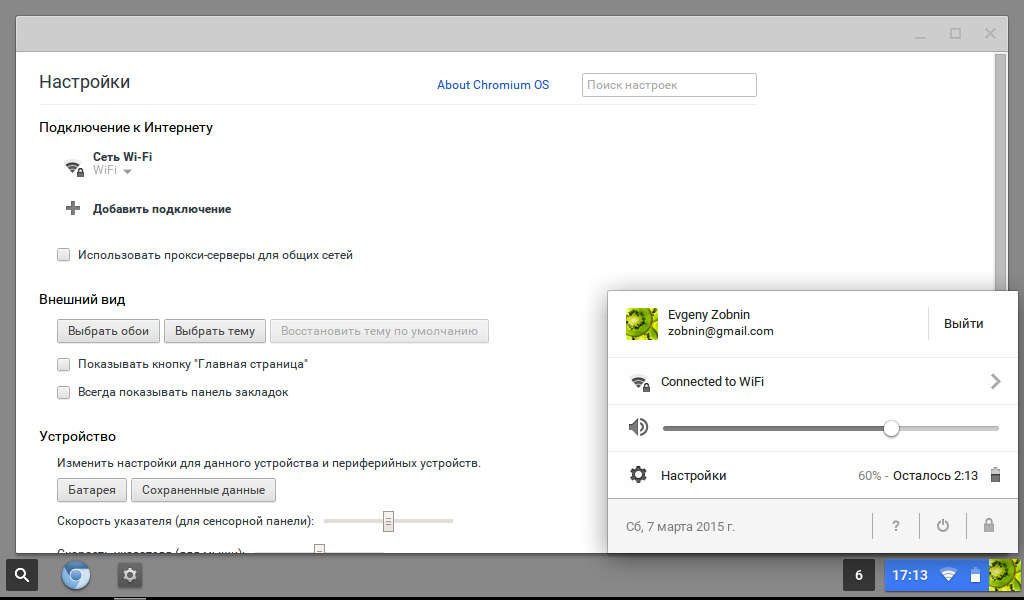 Рабочий стол Chrome OS с окном настроек и панелью
Рабочий стол Chrome OS с окном настроек и панелью
Базовые концепции
Ключевая идея Chrome OS в том, что по большому счету это ОС для тонких клиентов, где все, кроме графического интерфейса и браузера, находится в Сети. Фактически без подключения к интернету и аккаунта Google операционка даже не пустит пользователя внутрь (по крайней мере в первый раз). Файлы Google предлагает сохранять в свой Google Drive (покупателям Chromebook’ов компания дает 100 Гб), настройки, расширения и установленные приложения синхронизируются стандартным для браузера Chrome способом. Для печати предлагается использовать Google Cloud Print.
В российских реалиях такой подход ничего не дает и создает массу трудностей, да и в остальном мире тоже. Но Chrome OS — это задел Google на будущее, и такая модель работы позволила программистам реализовать ряд интересных архитектурных решений и подходов к обеспечению безопасности. О чем мы и поговорим в оставшейся части статьи.
Все начинается с BIOS
Несмотря на то что Chromium OS может работать на компах со стандартным BIOS, Chromebook’и базируются на CoreBoot. И это не просто одна из их технических особенностей, а намеренная оптимизация. CoreBoot — полностью 32-битный «BIOS», лишенный балласта из большого количества кода инициализации оборудования, бесполезного в наши дни. Вкупе с оптимизациями Google он способен выполнить холодный старт от нажатия кнопки питания до загрузки ядра буквально за доли секунды.
Далее CoreBoot находит загрузочный раздел GPT и загружает в память бинарник, содержащий бутлоадер u-boot (он обычно используется во встраиваемой электронике) и ядро Linux, после чего отдает управление u-boot, и начинается почти стандартная для Linux-дистрибутивов процедура загрузки, включающая в себя монтирование корневого раздела, запуск демонов, графической системы и, наконец, интерфейса.
Интересно во всей этой процедуре то, что у загрузчика с ядром и корневой ФС есть «резервные копии» в отдельных разделах, и эта особенность используется для обновления ОС и отката в случае сбоя. Во время автоматического обновления Chrome OS вообще не трогает текущую установку, а вместо этого прописывает новую версию ОС в те самые «резервные разделы», которые становятся «текущими» после перезагрузки. В случае сбоя при загрузке новой версии ОС произойдет обратная перемена местами и юзер сможет получить доступ к заведомо рабочей системе (система сама способна понять, что она успешно загрузилась, и поставить соответствующий флаг на текущие GPT-разделы).
Более того, на каждом этапе передачи управления от одного компонента к другому (например, от CoreBoot к u-boot) происходит сверка цифровой подписи (в случае корневой ФС — поблочная сверка контрольных сумм на лету), при несовпадении которой система также откатится к прошлой версии. Это работает, потому что разделы с текущей версией системы монтируются только на чтение и пользователь даже случайно не сможет их изменить.
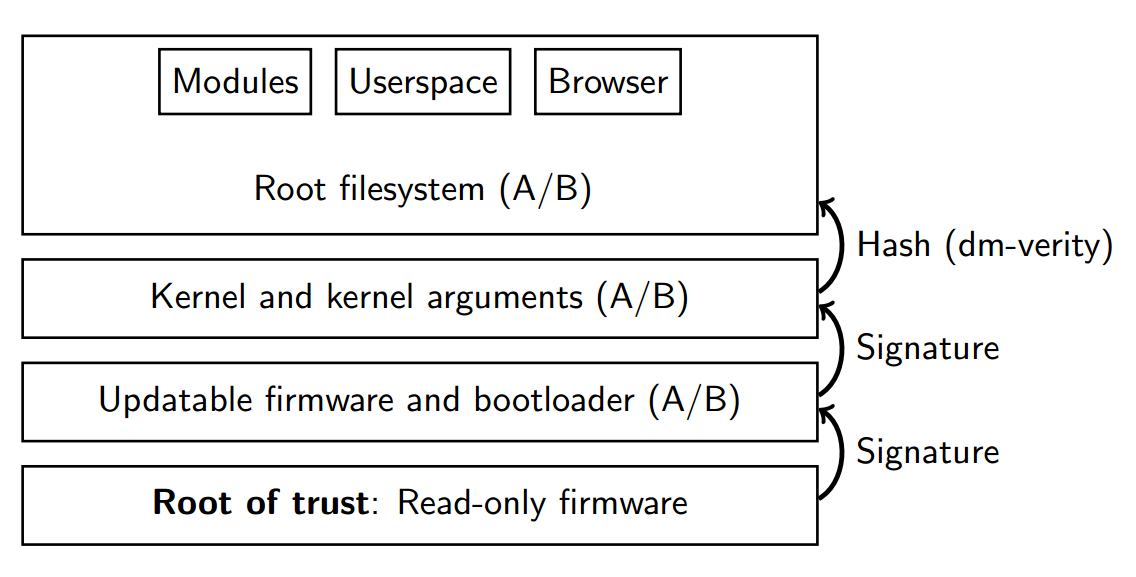 Процесс загрузки Chrome OS
Процесс загрузки Chrome OS
INFO
EEPROM Chromebook’а содержит не только две копии firmware (одна из которых резервная), но и неперезаписываемый recovery firmware, позволяющий загрузить систему с USB-флешки или карты памяти и произвести проверку и восстановление системы.
Кроме CoreBoot, EEPROM любого Chromebook’а включает в себя SeaBIOS — открытую реализацию BIOS, которая позволяет без лишних хлопот установить на устройство Windows или Linux.
Вездесущий Linux
Текущие версии Chrome OS основаны на Gentoo Linux с тем исключением, что вместо стандартной для данного дистрибутива системы инициализации OpenRC здесь задействован убунтовский Upstart. По сравнению с обычным дистрибутивом Linux система сильно урезана, поэтому загружать тут особого нечего и стартует она буквально за секунду. Обычного терминала нет, но есть местный shell crosh, доступный по .
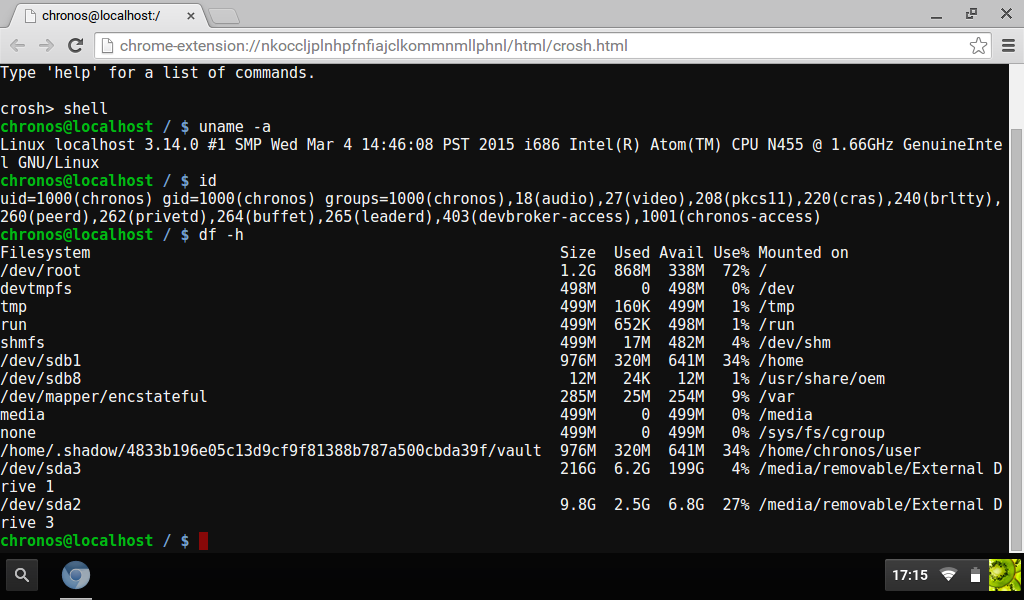 Linux и в Chrome OS Linux
Linux и в Chrome OS Linux
Выполнив в нем команду shell, мы получим доступ к стандартному bash с правами root (в Chromium OS, естественно) и сможем исследовать систему. Здесь есть всем нам известные демоны rsyslogd, dbus-daemon (D-Bus используется в Chrome OS для обмена данными между браузером и остальными частями системы), wpa_supplicant (аутентификация в Wi-Fi-сетях), dhcpcd, иксы, ModemManager (работа с 3G-модемами), udev, ConnMan (управляет соединениями с сетью) плюс более десятка специфичных для Chrome OS демонов, отвечающих в том числе за обновление системы (update_engine), работу с TPM-модулем (chapsd), шифрование домашнего каталога (cryptohomed), отладку (debugd) и другие задачи.
Особое место здесь занимает демон session_manager, ответственный за инициализацию высокоуровневой части ОС. В его задачи входит:
- Запустить X-сервер.
- Инициализировать переменные окружения для браузера Chrome.
- Создать необходимые каталоги, файлы и правила cgroups для Chrome.
- Запустить Chrome.
- Вызвать Upstart-событие login-prompt-visible, в результате чего на экране появится окно логина.
Во время этого процесса действительно не запускаются какие-либо компоненты, отвечающие за формирование «рабочего стола» (за исключением окна логина). Его отрисовкой занимается сам браузер, полагаясь на фреймворк Aura, включающий в себя низкоуровневые функции для работы с графикой и окнами (с хардварным ускорением через DRI) и окружение рабочего стола Ash, которое отрисовывает панель задач, декорации окон, Google Now и другие стандартные элементы интерфейса ОС. Являясь частью браузера Chrome, они, тем не менее, работают внутри нескольких независимых процессов.
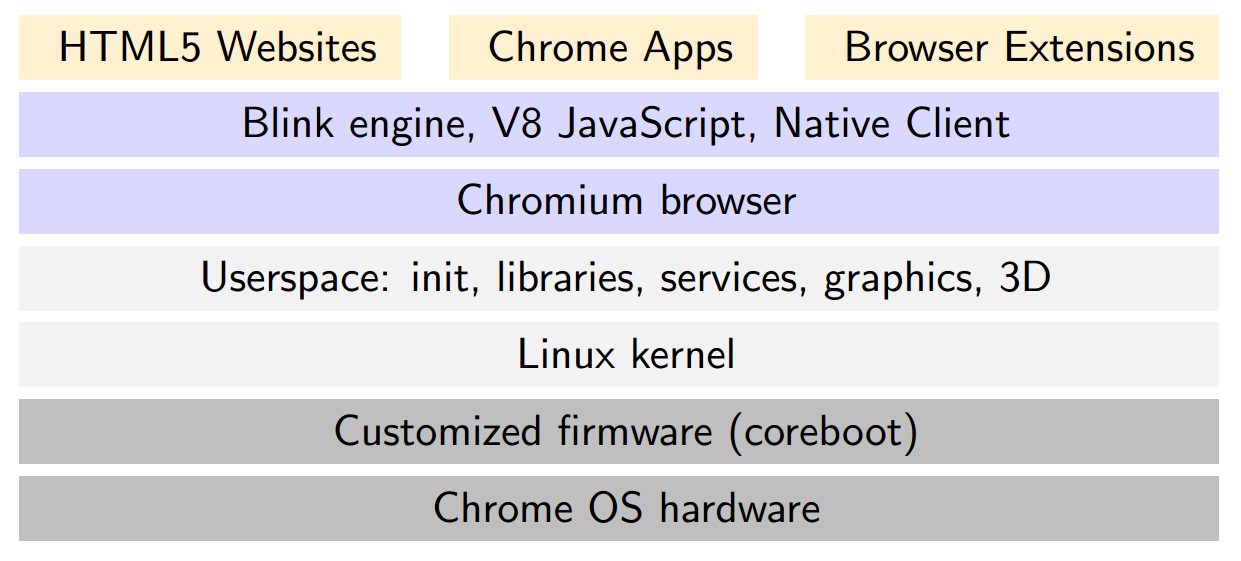 Из чего состоит Chrome OS
Из чего состоит Chrome OS
INFO
В случае сбоя загрузки системы, который регистрируется, если процесс браузера не может быть запущен в течение 30 с, Chromium OS автоматически запускает SSH-сервер и перезапускает опрос ядра на наличие оборудования с помощью команды udevtrigger.
Благодаря интеграции Aura и Ash в сам Chrome получить рабочий стол Chrome OS можно в любой ОС, запустив браузер с флагом —open-ash.
Безопасность
Помимо уже рассмотренных методов обеспечения безопасности и целостности данных, таких как безопасная загрузка системы, зашифрованный домашний каталог с кешированными данными (шифрование выполняется отдельно для каждого юзера), а также стандартных для браузера Chrome методов изоляции процессов, плагинов и Native Client от системы (здесь используется механизм seccomp-bpf, позволяющий фильтровать обращения к системным вызовам), в Chrome OS задействован ряд других подходов к обеспечению безопасности.
Центральное место среди них занимает minijail — небольшое приложение, применяемое для изоляции системных сервисов (демонов) и других компонентов системы. Это очень гибкое приложение, которое позволяет выполнять такие функции, как наделение приложения «возможностями» или их отзыв (capabilities — специальная подсистема ядра Linux для наделения не SUID-бинарников некоторыми возможностями root), запереть его в chroot, отозвать права root, установить лимиты на ресурсы (rlimits), разместить процесс в выделенных пространствах имен (на манер LXC и Docker) и применить к нему правила cgroups.
Если взглянуть на вывод ps aux|grep minijail (см. скриншот) в работающей системе, то можно заметить, что minijail используется для запуска демонов с теми или иными настройками, но число таких демонов по отношению ко всем работающим в системе не так уж и велико. Судя по документам разработчиков, в будущем minijail планируют существенно расширить и применять его к гораздо большему количеству компонентов системы, включая графический стек и Chrome. Пока же что есть, то есть.
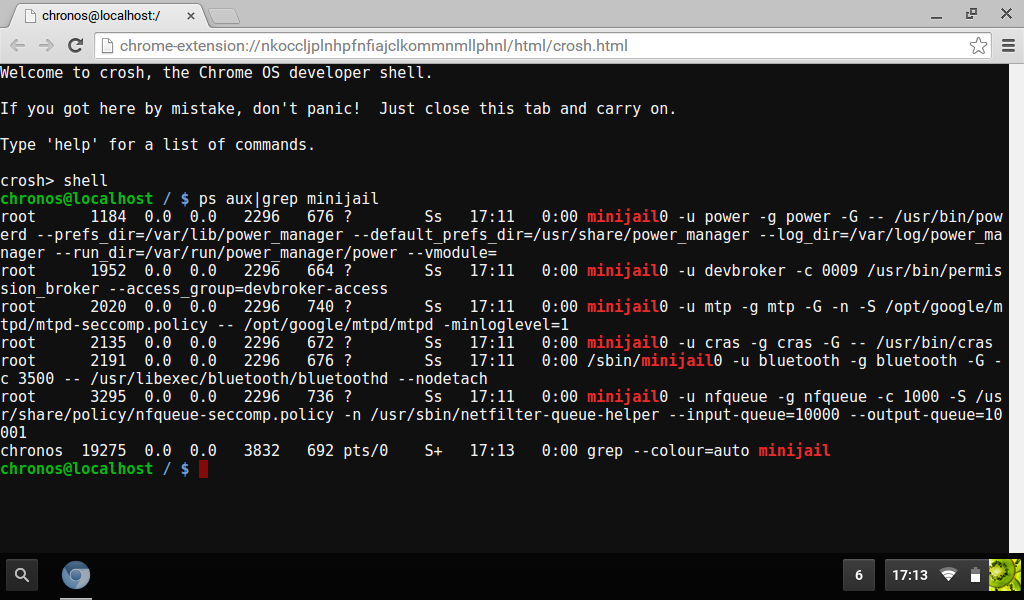 Демоны, запущенные под контролем minijail
Демоны, запущенные под контролем minijail
Из остальных средств обеспечения безопасности можно отметить применение флагов компилятора для минимизации риска срыва стека (-fno-delete-null-pointer-checks, -fstack-protector, FORTIFY_SOURCE), задействование «усиленного» механизма ASLR (Address space layout randomization) в ядре Linux (патч PaX), использование capabilities вместо SUID-бинарников где это возможно, ограничения на загрузку модулей ядра, использование модуля TPM (в Chromebook’ах) для хранения ключей шифрования диска и пароля пользователя, запрет на запуск обычных ELF-бинарников юзером и некоторые другие вполне стандартные техники, многие из которых пересекаются с Android и Hardened Gentoo.
Выводы
Конечно, Chrome OS гораздо сложнее, чем я смог описать в этой статье. В ней есть множество нюансов и огромное количество интересных идей. Обо всем этом можно почитать на сайте проекта Chromium, благо авторы открыты по отношению к сторонним разработчикам и написали весьма неплохую документацию.
xakep.ru
Обзор Chrome OS 19. Неудачная попытка или настоящий прорыв?
Компания Google еще летом 2009 года объявила о желании выпустить собственную операционную систему.Большинство тогда восприняло эту новость как шутку, а некоторые эксперты вообще посмеялись над поисковиком, полагая, что эта идея изначально провальна.
А тем временем разработчик не занимался пустой болтовней и уже осенью 2009 года вышел первый прототип операционной системы Chromium, который базируется на браузере Google Chrome и предоставляет удобный доступ к сервисам Google.
Обзор Chrome OS 19
Экскурс в историю
ОС Chromium разу имел открытый исходный код. Это позволило подключить к развитию платформы сторонних разработчиков.
Все следующие версии системы тоже функционировали в одном окне веб-браузера и обладали удобной средой для работы с приложениями.

И вот недавно Google представила новую версию операционной системы Google Chrome OS 19, которая перестала быть встроенной в браузер и стала привлекательней для широких масс
Google Chrome OS и ее предназначение
Google Chrome OS 19 является новой операционной системой, созданной на базе ядра Linux, который совмещен с браузером Google Chrome.
Chrome OS 19 имеет открытый программный код и предназначен для нетбуков или других устройств, которые работают на процессорах архитектурой ARM или x86.
Сегодня доля Google Chrome OS 19 очень мала, практически незаметна, поскольку девайсы с предустановленной ОС можно пересчитать на пальцах.
Поэтому многие журналисты насмешливо подшучивают над этим проектом Google и называют его самым неудачным. Но все далеко не так, ведь поисковый гигант всегда работал на перспективу и самостоятельно формировал будущие рынки, на которых потом занимал внушительную нишу.
Google Chrome OS 19 ориентирован на будущее и не исключено, что он уже сейчас задает стандарты для будущих операционных систем.
Отличительной чертой новой платформы является то, что она полноценно работает только в среде интернет-приложений.
Подобный шаг сегодня может показаться не совсем оправданным, но такое решение уже завтра станет обыденным.
Посудите сами, ведь стремительное развитие новых облачных технологий и повсеместное внедрение HTML5 и WebGL, развитие скоростных технологий передачи данных и рост производительности мобильных гаджетов переносят в виртуальную среду все вычислительные процессы, тем самым разгружая ПК и предоставляя одинаковые возможности программистам «старой закалки» и разработчикам веб-приложений.
В связи с этим от новых операционных платформ требуется всего-лишь создать универсальный интерфейс для связи пользователей с интернет-средой, чем и занимается Google Chrome OS 19.

Внешний вид
Разработчики решили отказаться в Google Chrome OS 19 от ранее используемого принципа одного окна, где роль единственной рабочей среды была предоставлена переработанному под нужды операционной платформы браузеру Google Chrome.
Что касается новой версии, то тут браузер никуда не исчез и он, как и прежде, является главным действующим лицом. Однако сама операционная система стала многооконной, появился рабочий стол и другие атрибуты.

Это сделало Google Chrome OS 19 гораздо привлекательнее и лучше. А привлекательную внешность обеспечивает графический движок Aura, который использует механизмы аппаратной акселерации для создания анимации элементов интерфейса. Этот механизм очень хорошо продуман и может подстроиться под мощность устройства с Google Chrome OS 19. Это обеспечивает плавность отображения самых разных эффектов интерфейса на любом девайсе.

Кроме того, в новой версии появилась функциональная и удобная нижняя панель управления, где в правой части есть область уведомлений, а слева можно размещать значки для быстрого доступа к приложениям. Также на нижней панели отображаются все открытые в текущий момент окна.

Функциональность операционной системы Google Chrome OS 19. В окне браузера проходит весь рабочий процесс, поскольку они являются веб-приложениями.
В оболочку Google Chrome OS 19 разработчики уже внедрили не только все сервисы Google, но и другие сетевые сервисы – Twitter, Facebook и т.д.

В числе встроенных сервисов есть и облачные приложения Google Docs и Google Drive. Однако они пока работают только в онлайн-режиме и требуют подключение к Интернету.
Но уже в следующем обновлении этот пробел разработчики пообещали устранить.

В Google Chrome OS 19 пользователи получат комфортную среду для работы одновременно с несколькими мониторами. Сюда входит функция независимого ввода данных на разных компьютерах и функция зеркалирования.
Также, в новой версии ОС намного расширилась поддержка различных типов файлов, в том числе и редкие типы архивов. Реализована полноценная поддержка трекпадов, обладающих функцией мультитач.
В числе новых интернет-приложений, которые внедрены в Google Chrome OS 19, необходимо особо выделить Chrome Remote Desktop, помогающую через сеть осуществлять веб-доступ к рабочим столам остальных ваших ПК, работающих под управлением операционных систем Mac OS X, Linux или Windows.

Заключение
Google Chrome OS 19 открывает новую страницу в истории развития ОС. Google сделал небольшой, но весьма уверенный шаг, формируя стандарты операционных систем будущего.
chromebrowser.ru
Немного истории
ОС Chromium сразу же получила открытый исходный код, что дало возможность подключиться к развитию новой операционной системы сторонним разработчикам. Все последующие версии новой ОС также функционировали в одном окне браузера и были полностью ориентированы на нетбуки, предлагая пользователям быструю и удобную среду для работы с веб-приложениями.

И вот совсем недавно компания Google представила очередную версию свой операционной системы под названием Google Chrome OS 19, которая отошла от принятого ранее стандарта встроенности в браузер и стала более привлекательной для широких масс пользователей.
О Google Chrome OS и ее назначении
Google Chrome OS 19 – это новая операционная система от одноименной крупнейшей интернет-компании, построенная на базе ядра Linux, совмещенном с интернет-браузером Google Chrome. Google Chrome OS 19 выпускается с открытым программным кодом и предназначена в первую очередь для нетбуков и других устройств, работающих на базе процессоров с архитектурой x86 или ARM.
На сегодняшний день доля Google Chrome OS 19 даже на рынке нетбуков очень мала, даже практически незаметна, так как устройства с данной предустановленной операционкой можно легко пересчитать по пальцам. По этой причине очень многие журналисты насмешливо подшучивают над новым проектом Google, называя его самым неудачным за всю историю компании. Но на самом деле это далеко не так, так как эти журналисты забывают, что компания Google всегда работала на перспективу, самостоятельно формируя будущие рынки, на которых впоследствии легко занимала внушительную нишу, откусывая самый лакомый кусок пирога.
Вот и с проектом Google Chrome OS 19 не все так просто, как может показаться на первый взгляд. Он, несомненно, ориентирован на будущее и, возможно, уже сегодня задает некие стандарты для операционных систем будущего. Отличительная черта новой ОС – это полноценная работа только в среде веб-приложений. Сегодня подобный шаг может показаться не оправданным, но уже завтра такое решение станет обыденным. Судите сами, стремительное развитие облачных технологий, повсеместное внедрение WebGL и HTML5, бурный рост производительности мобильных гаджетов и развитие скоростных технологий передачи данных постепенно переносят все вычислительные процессы в виртуальную среду, разгружая компьютеры пользователей и выравнивая возможности разработчиков веб-приложений и программистов «старой закалки». От новых ОС потребуется лишь создание универсального интерфейса для связи пользователя с веб-средой, чем собственно и занимается уже сегодня Google Chrome OS 19.

Внешний вид
В Google Chrome OS 19 разработчики решили отказаться от используемого ранее принципа одного окна, в котором роль единственной рабочей среды выполнял переработанный под нужды ОС интернет-браузер Google Chrome. В новой версии браузер никуда не делся, он по-прежнему является главным действующим лицом, но операционная система обрела знакомую миллионам пользователей многооконность, обзавелась рабочим столом и прочими привычными атрибутами.

На наш взгляд это позволило сделать Google Chrome OS 19 гораздо лучше и привлекательнее для большинства пользователей. Кстати, внешнюю привлекательность новинки обеспечивает еще и первоклассный графический движок Aura, использующий для создания анимации элементов интерфейса механизмы аппаратной акселерации. Причем этот механизм продуман практически идеально и умеет подстраиваться под мощность устройства, на котором установлена Google Chrome OS 19, что гарантирует плавность отображения различных эффектов интерфейса абсолютно на любом гаджете.

В новой ОС появилась удобная и функциональная нижняя панель управления, на которой в правой части имеется область уведомлений, а в левой части панели можно разместить значки быстрого доступа к приложениям. Кроме того, на нижней панели отображаются все открытые на данный момент окна.

Функциональность
На сегодняшний день функционал новой ОС еще только развивается, строго ориентируясь на стандарты завтрашнего дня. Весь рабочий процесс все также проходит в окне браузера, даже программы с рабочего стола открываются именно в браузере, так как являются веб-приложениями. В то же время, в оболочку Google Chrome OS 19 уже внедрены все сервисы компании Google, а также многие другие сетевые сервисы (Facebook, Twitter и т.п.).

Среди встроенных сервисов присутствуют и облачные приложения Google Drive и Google Docs, но пока они работают только в режиме онлайн и требуют подключения к сети. Правда уже в ближайшем обновлении ОС данный пробел разработчики обещают устранить, и пользователи получат все возможности для работы с документами без подключения к сети Интернет.

Google Chrome OS 19 предлагает пользователям весьма комфортную среду для работы с несколькими мониторами одновременно, включающую в себя функции зеркалирования содержимого и независимого ввода данных на каждом мониторе. Кроме того, в новой версии ОС значительно расширена поддержка различных видов файлов, включая редкие типы архивов, а также реализована полноценная поддержка трекпадов с функцией мультитач.
Среди новых веб-приложений, внедренных в Google Chrome OS 19, стоит особо выделить программу Chrome Remote Desktop, дающую возможность осуществлять через сеть Интернет доступ к рабочим столам других ваших компьютеров, управляемых операционными системами Windows, Linux или Mac OS X.

Заключение
С появлением Google Chrome OS 19 открывается новая страница истории развития операционных систем. Компания Google сделала один небольшой, но уверенный шаг в будущее, начав формировать очертания стандартов операционной системы завтрашнего дня. И пусть сегодня разработка Google пока еще кажется авантюрной и малоинтересной широкой публике, но уже завтра о ней начнут говорить везде и абсолютно все.
www.simplereview.ru






